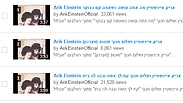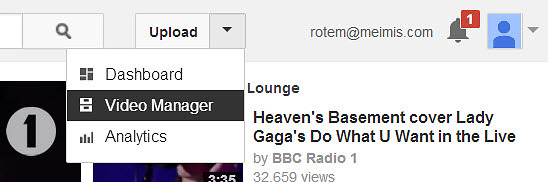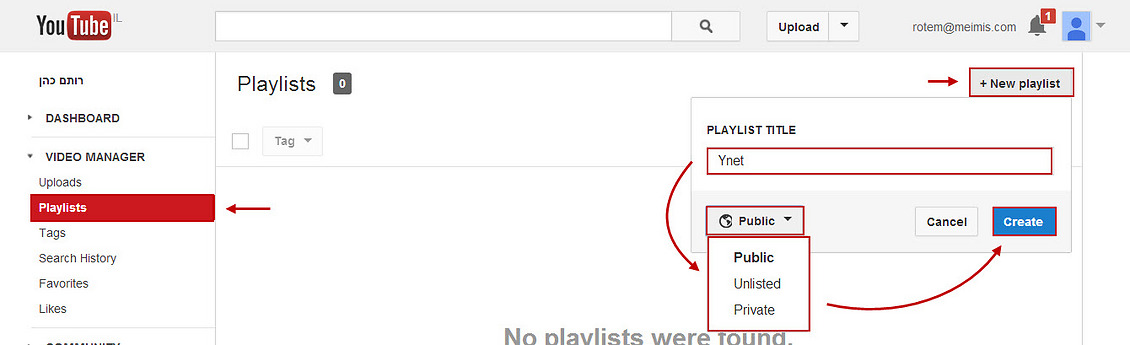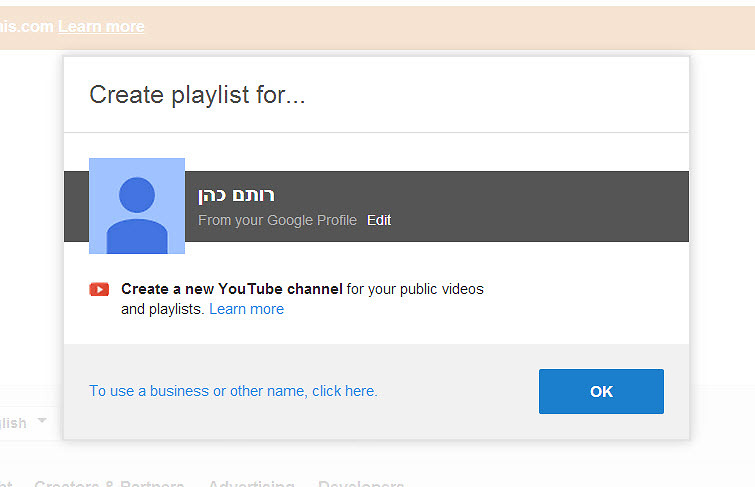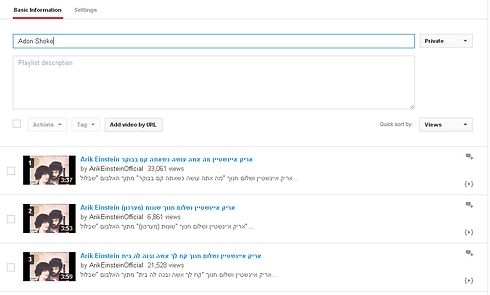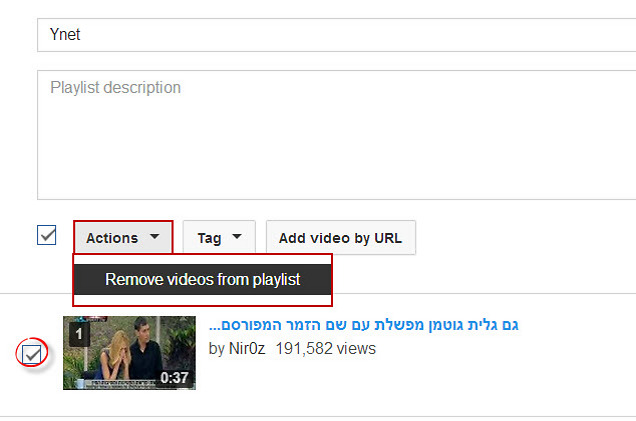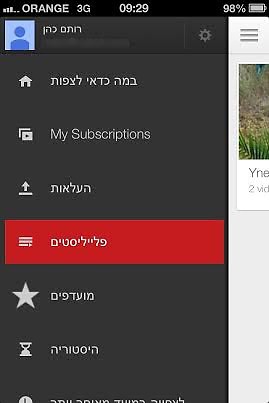צרו לכם רשימת השמעה ביוטיוב
יוטיוב הוא מאגר אדיר של מוזיקה. אבל, כמו כולם, גם אנחנו מתחילים בחיפושים אחר השיר הבא באופן ידני כשהשיר הנוכחי מסתיים. אז מה עושים? עוברים לרשימות השמעה
כל סגנון בכל רגע: מגוון המוזיקה ביוטיוב אמנם עצום, אך אותו שפע גם מקשה למצוא את השירים האהובים. כדי לעשות סדר בבלאגן, הוסיפו קברניטי האתר את פונקציית הפלייליסט - רשימת השמעה. בתוך אותה רשימה ניתן לקבץ סרטונים מכל סוג, ולהאזין להם ברצף. תמיד תוכלו לערוך אותן ואפילו להשתמש בהן במחשבים אחרים.
כך עושים:
כדי ליצור רשימת השמעה, על יוטיוב לזהות אתכם. אם כבר יש לכם חשבון גוגל כמו Gmail, Google Drive או Google+, פשוט לחצו על כפתור Sign In המופיע בפינת המסך הימנית העליונה.
אחרי שהתחברתם לאתר באמצעות שם המשתמש והסיסמה לחצו על סמל החץ הקטן שיופיע ליד הכיתוב Upload ובחרו באפשרות Video Manager
בקצה המסך ישנו טור ובו רשימת פריטים, לחצו שם על כפתור Playlists. בפינת הנגדית לכפתור זה, תמצאו את כפתור ה-New Playlist, לחצו עליו.
תופיע חלונית קטנה, רשמו את שם רשימת ההשמעה החדשה ולחצו על כפתור Public כדי לבחור את הגדרת הפרטיות לרשימה. תוכלו לשמור אותה לעצמכם (Private), תוכלו לפרסם אותה בפומבי אך שלא תופיע בתוצאות חיפוש (Unlisted) או שתהייה פומבית לחלוטין (Public).
אם זו הפעם הראשונה שאתם יוצרים רשימת השמעה המערכת תתריע בפניכם כי אתם עומדים ליצור ערוץ משלכם. בערוץ ניתן יהיה לראות את כל הרשימות שהוגדרו כפומביות. פשוט לחצו על כפתור OK כדי להמשיך.
מערכת האתר תבקש מכם לאשר את פרטי רשימת ההשמעה שזה עתה יצרתם. תוכלו להוסיף תיאור לרשימת ההשמה, לשנות את הגדרות הפרטיות שלה ואפילו להוסיף סרטונים באופן ידני על ידי לחיצה על כפתור add videos by URL. כאשר סיימתם להתאים את ההגדרות לחצו על כפתור Done.
אחרי שיצרתם רשימת השמעה הגיע הזמן למלא אותה בתוכן. כדי להוסיף סרטונים על רשימת ההשמעה, כל שעליכם לעשות הוא לצפות בסרטון שאותו אתם מעוניינים להוסיף ולעבור אל אפשרות Add to אשר תופיע בתפריט הבחירה מתחת לסרט. במעבר לאפשרות זו תוכלו לבחור לאיזו רשימת השמעה תרצו להוסיף את הסרטון. הודעת אישור קטנה תופיע על המסך והסרטון הצטרף אל רשימת ההשמעה שלכם.
איך עורכים את הרשימה
אם החלטתם להסיר סרטון מתוך רשימת ההשמעה כל שעליכם לעשות הוא לחזור חזרה אל תצוגת Video Manager ולבחור באפשרות Playlists. לאחר מכן לחצו על כפתור Edit המופיע בהמשך לסעיף רשימת ההשמעה שיצרתם.
בשלב זה עליכם לסמן V בתיבת הסימון של כל אחד מהסרטונים שתרצו להסיר מרשימת ההשמעה. לאחר מכן לחצו על כפתור Actions ובחרו באפשרות Remove form playlist.
מה לגבי מכשירים נוספים?
אחד מהיתרונות הגדולים ביותר של רשימות ההשמעה הוא שניתן לגשת אליהן מכל מכשיר. אפשר לעשות זאת דרך הדפדפן המובנה בכל מחשב או מכשיר או דרך האפליקציה הייעודית.
יוצגו לפניכם כל רשימות ההשמעה שיצרתם. בחרו ברשימת ההשמעה שתרצו לראות כעת. בשלב זה תוכלו לראות את כל הפריטים ברשימת ההשמעה שבחרתם. תוכלו ללחוץ על כל אחד מהסרטונים כדי לנגן רק אותו או ללחוץ על כפתור Play All כדי לנגן את כל הסרטונים ברצף.
אם תרצו להסיר את אחד מהסרטונים כל שעליכם לעשות הוא ללחוץ על סמל שלושת הנקודות המופיע בתיבה הייעודית של כל סרטון.